Przewodnik: czy stracę rozmowy WhatsApp, jeśli zmienię telefon?
Przez Gina Barrow, Ostatnia aktualizacja: April 18, 2023
WhatsApp to najbardziej popularna aplikacja do przesyłania wiadomości na świecie. Jest to jednak również jedna z najbardziej restrykcyjnych aplikacji, jeśli chodzi o ustawienia konta i zmianę urządzeń.
W tym miejscu pojawiają się pewne mylące problemy, gdy użytkownicy zmieniają telefony. Być może jest to również najczęściej zadawane pytanie w naszej społeczności. Dlatego postanowiliśmy stworzyć kompletny przewodnik, aby odpowiedzieć „Czy stracę rozmowy WhatsApp, jeśli zmienię telefony? "
Część 1: Czy stracę rozmowy WhatsApp, jeśli zmienię telefon?Część 2: Co się stanie, jeśli zmienisz telefony z tym samym systemem operacyjnym?Część 3: Czy mogę prowadzić czaty WhatsApp podczas zmiany telefonu z innym systemem operacyjnym?Część #4: Wskazówki dotyczące zmiany na nowy numer telefonuPodsumowanie
Część 1: Czy stracę rozmowy WhatsApp, jeśli zmienię telefon?
Czy stracę rozmowy WhatsApp, jeśli zmienię telefon? Nie. Zawsze możesz mieć przy sobie wątki rozmów, nawet jeśli masz nowy numer. Jednak może to zająć kilka mięśni, aby to zrobić.
Zapisywanie rozmów WhatsApp jest niezbędna dla każdego, więc nawet aplikacja umożliwia utworzenie kopii zapasowej całej historii czatów. Dlatego twoim przewodnikiem powinna być kopia zapasowa i numer telefonu.
Jeśli regularnie tworzysz kopię zapasową i używasz tego samego numeru telefonu, nie ma możliwości ich utraty, nawet jeśli zmienisz telefon.
Część 2: Co się stanie, jeśli zmienisz telefony z tym samym systemem operacyjnym?
Czy stracę rozmowy WhatsApp, jeśli zmienię telefon? Cóż, zmiana telefonów z tym samym systemem operacyjnym nie stanowi żadnego problemu. WhatsApp oferuje informacje o tym, jak utworzyć kopię zapasową w zależności od systemu operacyjnego. iCloud jest dostępny na iPhone'y, a Dysk Google na Androida.
iPhone
Skorzystaj ze swojego iCloud i użyj go do tworzenia kopii zapasowych WhatsApp. Istnieją dwa sposoby tworzenia kopii zapasowej na urządzeniu z systemem iOS, ręczne lub automatyczne.
Aby utworzyć ręczną kopię zapasową iCloud, otwórz WhatsApp, a następnie Ustawienia. Znajdź swoje czaty i stuknij Chat Backup Wybierz opcję Utwórz kopię zapasową teraz. Możesz także włączyć Automatyczną kopię zapasową w tym ustawieniu, aby włączyć Automatyczną kopię zapasową. Wystarczy ustawić częstotliwość tworzenia kopii zapasowych.
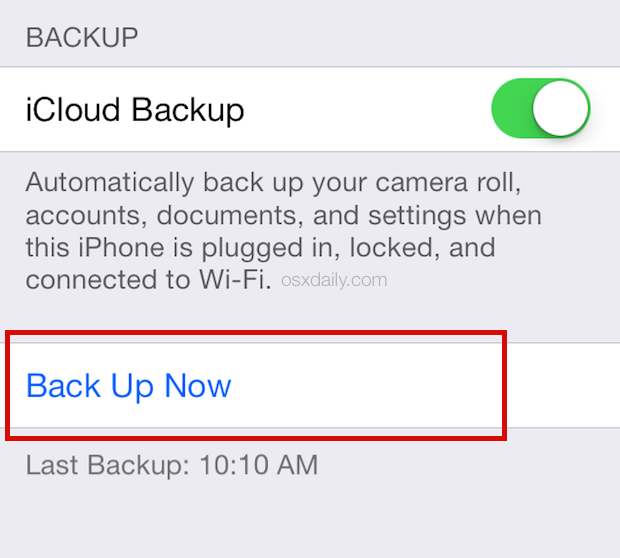
Jakie są najważniejsze rzeczy, które należy wziąć pod uwagę podczas wykonywania kopii zapasowej iCloud?
- iCloud Drive powinien być włączony.
- Musisz mieć system iOS 12 lub nowszy.
- Wystarczająca ilość miejsca do przechowywania pliku kopii zapasowej.
- Użyj jednego Apple ID.
Teraz, gdy utworzyłeś kopię zapasową iCloud, możesz zmienić na nowy iPhone i po prostu użyć tego samego Apple ID.
- Zainstaluj WhatsApp i zaloguj się na to samo konto iCloud.
- Zweryfikuj ten sam numer telefonu komórkowego.
- Postępuj zgodnie z instrukcjami wyświetlanymi na ekranie, aby przywrócić historię czatu.
Android
Twój Android oferuje dwie opcje tworzenia kopii zapasowych dla WhatsApp, pierwsza to użycie twojego Dysk Google a następnym jest wykorzystanie lokalnej kopii zapasowej.
Kopia zapasowa na Dysku Google:
- Otwórz WhatsApp.
- Stuknij Więcej opcji.
- Znajdź i dotknij Ustawienia , a następnie Czaty.
- Wybierz Kopia na czacie.
- Stuknij Twórz kopie zapasowe na Dysku Google.
- Wybierz częstotliwość tworzenia kopii zapasowych.
- Stuknij Cofnij się i wybierz preferowaną sieć do tworzenia kopii zapasowych.
Lokalna kopia zapasowa:
Jeśli nie utworzyłeś żadnej kopii zapasowej Dysku Google w WhatsApp, sama aplikacja automatycznie utworzy ją za Ciebie, korzystając z lokalnej kopii zapasowej. Wykorzysta pamięć wewnętrzną lub kartę SD, jeśli to możliwe.
Możesz teraz korzystać z nowego urządzenia z Androidem i zainstalować WhatsApp. Postępuj zgodnie z tym samym monitem weryfikacyjnym i zaloguj się na ten sam numer telefonu komórkowego i konto na Dysku Google. Reszta kroków będzie samopomocą.
Wracając do pytania: „Czy stracę rozmowy WhatsApp, jeśli zmienię telefon?” Przy tak wielu rozwiązaniach powyżej odpowiedź jest bardzo jasna.
Część 3: Czy mogę prowadzić czaty WhatsApp podczas zmiany telefonu z innym systemem operacyjnym?
Zdecydowanie! Możesz prowadzić rozmowy WhatsApp, nawet jeśli przełączysz telefon na inną platformę, czy to z iPhone'a na Androida, czy odwrotnie.
Zalecamy użycie Transfer FoneDog WhatsApp. Jest to potężny program, który umożliwia łatwą migrację danych WhatsApp.
Darmowe pobieranieDarmowe pobieranie
FoneDog WhatsApp Transfer oferuje przesyłanie, tworzenie kopii zapasowych i przywracanie dowolnego typu pliku WhatsApp. Mogą to być Twoje wiadomości, zdjęcia, filmy, audio, dokumenty i nie tylko.
Aby dowiedzieć się, jak przenieść rozmowy WhatsApp na inny system operacyjny, skorzystaj z następujących opcji:
- Pobierz i zainstaluj FoneDog WhatsApp Transfer na swoim komputerze.
- Podłącz swoje urządzenia za pomocą kabli USB. Uwaga: Aby włączyć połączenie, musisz wykonać polecenie Zaufaj temu komputerowi. Jeśli używasz Androida po raz pierwszy, musisz włączyć opcję debugowania USB.
- Wybierz Transfer z urządzenia do urządzenia z menu głównego.
- Kliknij Rozpocznij to rozpocząć transfer.

Możesz także użyć funkcji Kopia zapasowa i utworzyć pełną kopię zapasową z telefonu źródłowego i zapisać ją na komputerze, aby móc ją przywrócić w dowolnym momencie w przyszłości na nowym urządzeniu.
FoneDog WhatsApp Transfer stanowi idealną odpowiedź na pytanie „Czy stracę rozmowy WhatsApp, jeśli zmienię telefon".
Pamiętaj, że Twój stary telefon nadal będzie zawierał dane WhatsApp, chyba że usuniesz i odinstalujesz aplikację.
Część #4: Wskazówki dotyczące zmiany na nowy numer telefonu
Ponieważ WhatsApp jest całkowicie zależny od Twojego numeru telefonu, może być konieczne skonfigurowanie ustawień, jeśli chcesz zachować dane WhatsApp na nowym numerze telefonu.
Funkcja Zmień numer jest dostępna zarówno w systemie iOS, jak i Android. Wszystko, czego potrzebujesz, to upewnić się, że spełnione są następujące kryteria:
- Pobierz WhatsApp na nowy telefon, a nowy numer telefonu zostanie zarejestrowany.
- Usuń konto WhatsApp, które było używane ze starym numerem telefonu.
Aby zmienić tylko swój numer telefonu:
- Otwórz WhatsApp.
- Iść do Więcej opcji i dotknij Ustawienia.
- Stuknij Konto i wybierz Zmień numer i stuknij Nastepna.
- Wprowadź stary numer telefonu w pierwszym polu i wypełnij go nowym numerem telefonu w drugim. Uzyskiwać Dalej aby kontynuować.
- Stuknij Gotowe .
- Poczekaj na monit o zarejestrowanie nowego numeru telefonu.
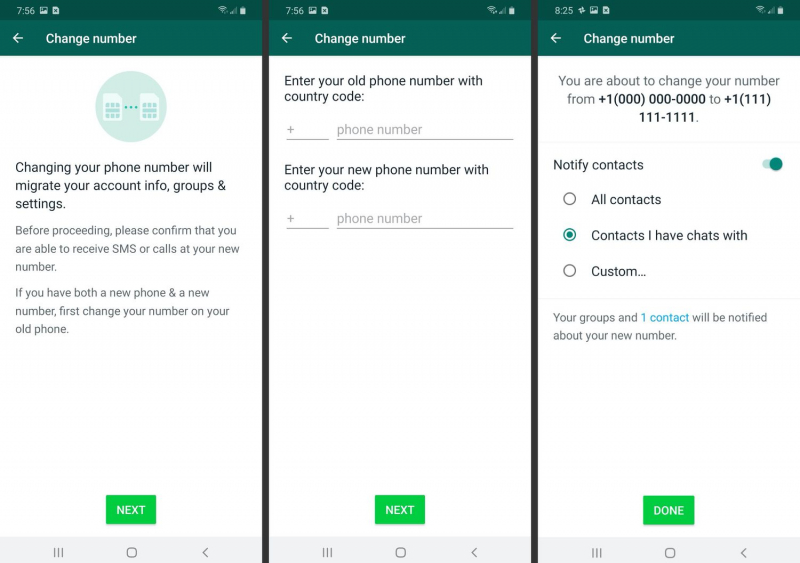
Zmiana na nowy numer telefonu na nowym urządzeniu wymaga wykonania tych samych czynności, co powyżej. I czy stracę rozmowy WhatsApp, jeśli zmienię telefon? Po zarejestrowaniu nowego numeru postępuj zgodnie z procedurą przywracania kopii zapasowej w systemie iOS lub Android. W ten sposób nie przegrasz.
Ludzie również czytająJak łatwo przenieść WhatsApp z iPhone'a na iPhone'a?Jak przesyłać wiadomości WhatsApp (Android na Androida)
Podsumowanie
Odpowiedź na to zapytanie „Czy stracę rozmowy WhatsApp, jeśli zmienię telefon? nie jest. WhatsApp jest zależny od Twojego numeru telefonu i używanej kopii zapasowej.
Nawet jeśli zmienisz numer telefonu, nadal możesz zachować kopię swoich danych WhatsApp. Musisz zarejestrować nowy numer i postępować zgodnie z procesem przywracania zgodnie z systemem operacyjnym urządzenia.
Jeśli wykonujesz transfer między platformami, radzimy skorzystać z FoneDog WhatsApp Transfer. Ten najlepsze oprogramowanie do przesyłania WhatsApp zawiera wygodniejszą opcję migracji danych WhatsApp z iOS na Androida lub odwrotnie. Więc idź i ciesz się tym.
Zostaw komentarz
Komentarz
Transfer WhatsApp
Przesyłaj wiadomości WhatsApp szybko i bezpiecznie.
Darmowe pobieranie Darmowe pobieranieGorące artykuły
- Jak przenieść Apple Music do Spotify
- Jak przenieść muzykę z iPoda do komputera bez iTunes
- Jak przenieść listę odtwarzania Spotify do Apple Music?
- Różne sposoby przenoszenia listy odtwarzania Spotify do serwisu Tidal
- Przenieś muzykę Spotify do odtwarzacza MP3 Eclipse Fit Clip
- Muzyka na nadgarstku: jak przenieść muzykę do Fitbit Ionic
- Jak przenieść muzykę Spotify na iPada (2022)
- Jak przenieść listę odtwarzania iTunes na Androida
/
CIEKAWYDULL
/
PROSTYTRUDNY
Dziękuję Ci! Oto twoje wybory:
Doskonały
Ocena: 4.6 / 5 (na podstawie 92 oceny)
